电信宽带常见故障
- 格式:doc
- 大小:51.00 KB
- 文档页数:2

电信网络故障引言:在当今数字化时代,电信网络的稳定性和可靠性对于个人和企业来说至关重要。
然而,随着网络规模的不断增长和用户需求的不断增加,电信网络故障成为一种常见的现象。
本文将讨论电信网络故障的原因、影响和解决方案。
一、电信网络故障的原因电信网络故障可以有多种原因。
以下是常见的故障原因:1. 硬件故障:网络硬件设备可能会出现故障,包括交换机、路由器、光纤等。
这些故障可能是由于设备老化、过载、电力故障或人为破坏等原因引起的。
2. 软件错误:网络设备上安装的操作系统和应用程序可能会出现错误或漏洞。
这些软件错误可能导致网络不稳定或无法正常运行。
3. 网络拓扑问题:网络拓扑是指网络中设备之间的物理连接和逻辑关系。
如果网络拓扑设计不合理或配置错误,可能会导致网络故障。
4. 自然灾害:自然灾害,如地震、洪水、台风等,可能会导致电信基础设施受损,进而导致网络故障。
5. 人为错误:人为错误是指由于操作失误、不当配置或恶意破坏等原因导致的网络故障。
二、电信网络故障的影响电信网络故障可能会对个人和企业造成严重的影响。
以下是一些可能的影响:1. 通信中断:网络故障可能导致电话、互联网和其他通信方式的中断,使个人和企业无法进行正常的通信。
2. 数据丢失:网络故障可能导致数据丢失或损坏。
对于企业来说,这可能意味着重要的业务数据丢失,从而导致生产中断和巨大的经济损失。
3. 业务中断:对于依赖电信网络的企业来说,网络故障可能导致业务中断,进而影响企业的正常运营和客户服务。
4. 安全威胁:网络故障可能导致网络安全漏洞。
黑客和其他恶意用户可能利用网络故障时的漏洞进行攻击,从而对个人和企业的数据安全构成威胁。
三、电信网络故障的解决方案为了解决电信网络故障并减少其对个人和企业的影响,以下是一些可能的解决方案:1. 定期维护:对网络设备进行定期的维护和巡检,以确保其正常运行并及时发现潜在故障。
2. 多样化的网络连接:建立多个网络连接节点,以减少单点故障的风险。

本文部分内容来自网络整理,本司不为其真实性负责,如有异议或侵权请及时联系,本司将立即删除!== 本文为word格式,下载后可方便编辑和修改! ==电信宽带常见故障处理方法导语:电信宽带常见故障处理方法,欢迎大家收藏本文。
电信宽带常见故障处理方法一、宽带常见问题的解答1、为什么上网时经常掉线?ADSL掉线涉及到几个方面的问题,包括线路故障(线路干扰)、Modem故障(发热、质量、兼容性)、网卡故障(速度慢、驱动程序陈旧)等。
当你ADSL遇到掉线时,可以做如下操作:1)要求每个电话分机前面都必须加装分离器(滤波器),分机最好不要超过2个,请不要存在未接分机的电话线。
2)网卡质量不稳定。
故障现象是网络只要一断开,再也连不上。
如果Modem 的线路同步灯常亮,基本排除外部线路的故障,问题多数出在网卡上。
如果排除了网线、微机、插槽的问题,一般为网卡质量不稳定,请及时更换网卡。
3)上网、通话不能同时进行。
故障现象一般是提起话筒网络就会掉线。
一般为外线绝缘不良或有接头接触不良,又或者是分离器的质量不好。
4)错误串接电话分机。
由于不正确串接电话分机,从而造成串扰,引起上网掉线,一般在分离器前面不要接电话分机,如果要接请从分离器后面再接分机。
5)MODEM发热。
由于MODEM长时间没关闭,导致MODEM过热也会产生上网不稳定的现象,建议你在不上网的时候,尽量把MODEM电源断开。
6)MODEM旁边有高功率的电器设备,很容易导致信号受干扰,建议你MODEM 旁边不要放手机、冰箱等一些电器设备。
打开的手机一定不要放在Modem的旁边,因为每隔几分钟手机会自动查找网络,这时强大的电磁波干扰足以造成Modem断流。
2、为什么 ADSL从下载速度看没有想象中的快呢?主要是速率单位的问题。
例如:号称56K的Modem下载速率最大才5~6K。
56K单位是bit,而下载时的速率显示是byte。
1byte=8bit。
所以下载显示是120KB时,其实已经达到了120K*8BIT=0.96Mbit,已经相当快了。
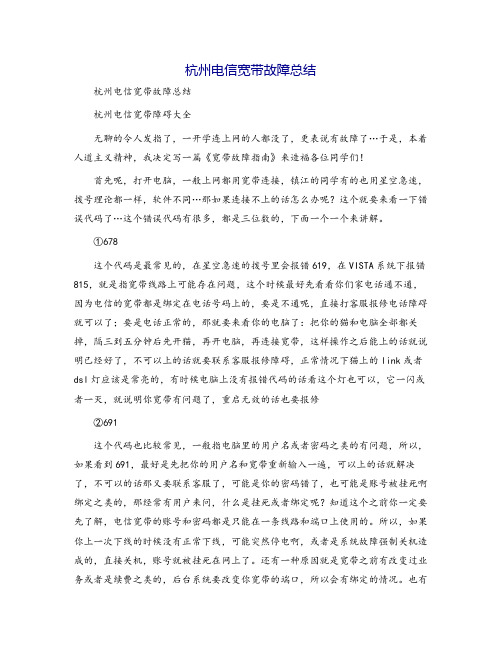
杭州电信宽带故障总结杭州电信宽带故障总结杭州电信宽带障碍大全无聊的令人发指了,一开学连上网的人都没了,更表说有故障了…于是,本着人道主义精神,我决定写一篇《宽带故障指南》来造福各位同学们!首先呢,打开电脑,一般上网都用宽带连接,镇江的同学有的也用星空急速,拨号理论都一样,软件不同…那如果连接不上的话怎么办呢?这个就要来看一下错误代码了…这个错误代码有很多,都是三位数的,下面一个一个来讲解。
①678这个代码是最常见的,在星空急速的拨号里会报错619,在VISTA系统下报错815,就是指宽带线路上可能存在问题,这个时候最好先看看你们家电话通不通,因为电信的宽带都是绑定在电话号码上的,要是不通呢,直接打客服报修电话障碍就可以了;要是电话正常的,那就要来看你的电脑了:把你的猫和电脑全部都关掉,隔三到五分钟后先开猫,再开电脑,再连接宽带,这样操作之后能上的话就说明已经好了,不可以上的话就要联系客服报修障碍,正常情况下猫上的link或者dsl灯应该是常亮的,有时候电脑上没有报错代码的话看这个灯也可以,它一闪或者一灭,就说明你宽带有问题了,重启无效的话也要报修②691这个代码也比较常见,一般指电脑里的用户名或者密码之类的有问题,所以,如果看到691,最好是先把你的用户名和宽带重新输入一遍,可以上的话就解决了,不可以的话那又要联系客服了,可能是你的密码错了,也可能是账号被挂死啊绑定之类的,那经常有用户来问,什么是挂死或者绑定呢?知道这个之前你一定要先了解,电信宽带的账号和密码都是只能在一条线路和端口上使用的。
所以,如果你上一次下线的时候没有正常下线,可能突然停电啊,或者是系统故障强制关机造成的,直接关机,账号就被挂死在网上了。
还有一种原因就是宽带之前有改变过业务或者是续费之类的,后台系统要改变你宽带的端口,所以会有绑定的情况。
也有少部分是由于你的账号本身就没有被绑定(这个一般是由于当时做数据时工作人员疏忽造成的=。

中国电信宽带常见故障解决办法一、路由器调节1.输入路由器地址(在网页地址栏)192.168.1.1或192.168.0.1回车2.输入相对应的用户名及密码,一般为admin/admin或者guest/guest以上路由器地址及用户名和密码详见路由器背面3.进入路由器后,左侧边栏有一个选项为”参数设置”或”网络设置”.打开后找到”wan口设置”点击打开4.进入到”wan口设置”后,连接类型选择”pppoe链接”选定后要求输入”用户名/账号”和”密码”此处填写客户自己的上网账号及密码5.账号密码输入完毕后,下方有”保存”或”应用”点击保存.6.保存后,需要重启路由器,方法见二二、重启路由器1.进入路由器(详见一项中的1.2)后,左侧边栏靠下方有选项为”路由器重启”或系统工具”(该项目中含有”重启路由器”)打开2.打开”重启路由器”选项后,右侧页面一项为”重启路由器”的按键,点击重启3.重启过程一般会需要60秒时间,请耐心等待.重启完成后关闭网页即可.三、路由器接路由器我公司不建议使用,方法不予说明.四、路由器使用中,不能长时间不断电,一般建议每周重启路由器2-3次。
五、我公司只负责主网线网络信号,路由器及分线将不给于调试,请各位用户谅解。
六、如若以上方法都不起作用(上不了网),请按以下步骤操作。
1.将路由器断电5分钟后,拔下主网线,插入到电脑网线接口;2.进行拨号连接,若可以链接,则需要找专业人员调试路由器,若不可连接,则等待电脑出现错误代码后(一般错误代码有:691.619.678.651.769)此时可拨打我公司的维护电话86627111创建宽带链接一、首先你需要确定自己的电脑是何种系统类别,现阶段常用的系统为”xp系统”和”win7系统”,下面会介绍一种简单的辨别方法1.如果你的电脑桌面有”我的电脑”和”网上邻居”则为”xp’系统”2.如果你的电脑桌面有”计算机”和”网络”则为”win7系统“二、“xp系统”创建宽带连接1.打开“网上邻居”(或者打开“我的电脑”见左侧边栏选项,下方也会有一个“网上邻居”)2.打开后,左侧边栏第二行会有“查看网络连接”选项,点击进入3.进入后,左侧边栏第一行有“创建一个新的连接”选项,进入4.出现“欢迎使用新建连接向导”的对话窗口点击“下一步”5.出现“网络连接类型”窗口,选择“连接到internet”点击“下一步”6.出现”准备好”对话窗口,选择第二项”手动设置我的连接”点击”下一步”7.出现”internet连接”对话窗口,选择第二项”用要求用户名和密码的宽带连接来连接”点击”下一步”8.出现”连接名”对话框,不需要填写”isp名称”直接点击”下一步”9.出现”internet账户信息”对话窗口,不需要填写,直接点击”下一步”10.出现”正在完成新建连接向导”对话窗口,注意!此时在下方倒数第二行出,有”在我的桌面添加一个到此连接的快捷方式”选项,用户需在此选项前面的方框内点击选中,出现”√”后,点击下面的”完成”11.出现对话框,要求输入”用户名”及”密码”请输入我公司为您记录或发送的”上网账号及密码”完成后,点连接即可.三、“win7系统”创建宽带连接1.找到桌面上的“网络”(或者打开“计算机”左侧边栏下侧的“网络”打开后,上侧的工具栏中第二项有“网络和共享中心”点击进入2.左侧边栏第二项,“更改适配器设置”点击计入,若无宽带连接,则直接进入第3项操作,若有则打开输入用户名及密码3.右侧边栏“更改网络设置”中的第一项“设置新的连接或网络”点击进入4.出现“选择一个连接选项”对话窗口,选择“连接到internet”点击“下一步”5.出现对话框,点击”设置新连接”选取”宽带(pppoe)”方式6.无需输入”用户名及密码”直接点击下方的”连接”7.点击连接后,出现窗口”正在连接宽带连接…………”等下面出现“跳过”是,点击“跳过”8.出现“连接已经可用”对话窗口。

中国电信校园宽带常见故障及处理办法适用于宁夏、甘肃、海南、陕西、安徽、青海等省市的部分高校。
序号问题描述解决方案备注1 无法打开校园网自助服务网站检查本地网络连接,将本机网卡设置为自动获取IP地址仍无法解决时,请联系设备维护人员检查设备状态。
2拨号时提示连接服务器无响应3 拨号时提示未发现可用IP或存在两个以上IP1.检查已获取到的IP地址是否为172或192等开头的合法内网地址2.点击客户端右上角三角形图标->连接->IP设置,选择本地连接获取到的172或192等开头的合法地址并确定后,再次拨号仍无法解决时,请联系设备维护人员检查设备状态。
3 新用记注册时,提示系统找不到您的身份证件信息在电信校园店登记后,重新录入用户身份证件信息即可4 登录自助服务网站时,提示用户名或密码不正确用户提供身份证号码,重新核对账号及对应密码5 成功安装客户端后,拨号时提示“Local 认证失败”套餐为成功订购,重新登录自助服务网站,订购套餐即可。
6 拨号时,提示“Local usernamedoes not exists.”或“用户名不存在”账号输入错误,核对后重新输入账号再次拨号7 拨号时,提示“Local Paasswordcheck failed.”或“密码校验失败”用户拨号时密码输入错误,核对后重新输入密码再次拨号8 拨号时,提示“Local you arealready logged in”“您的账号当前已在线。
”管理员从管理平台【上网管理】-【在线用户】中查询确认该账号当前是否已为在线状态9 拨号时,提示“本地程序异常,请重新安装客户端”卸载当前已安装的客户端,关闭杀毒软件及其他安全防护软件重新安装客户端(若仍不能解决,可在“带网络的安全模式”下重新安装客户端尝试)此故障多为杀毒软件与客户端驱动程序冲突所致,可使用“360系统急救箱”工具对系统网络设置进行恢复后重试。
10 拨号成功,但仍无法访问外网资源,QQ等软件也无法登录使用第9条解决方案仍不能解决时,建议恢复或重新安装操作系统。

中国电信网络常见故障解决办法1.无法上网如果你无法上网,请先检查电脑或手机的Wi-Fi是否处于开启状态,是否连接到正确的Wi-Fi热点。
如果仍然无法上网,可以尝试将电脑或手机的Wi-Fi关闭,重新打开链接Wi-Fi。
如果还是无法上网,可以尝试重启路由器或拨号设备,或者联系中国电信客户服务中心寻求帮助。
2.速度慢如果你的网络连接速度较慢,可以尝试以下方法:a.清除浏览器缓存,这将有助于加快网页载入速度。
b.关闭其他正在运行的程序,减少带宽占用。
c.调整网络设置,尝试更改DNS、MTU等设置。
d.更换网络线路或设备。
如果你的网络连接速度仍然缓慢,可能需要联系中国电信客户服务中心修复线路或更换设备。
3.网络不稳定如果你的网络连接不稳定,经常断线或掉包,可以考虑以下措施:a.检查网络设备是否连接稳定。
可以尝试更换网络设备或网络线路。
b.检查网络波动情况。
如果在高峰时段网络波动较大,可以尝试调整上网时间。
c.优化网络设置,如调整DNS设置、MTU、QoS等参数。
d.尝试重新启动路由器或拨号设备,重置网络设置。
如果仍然不行,可以联系中国电信客户服务中心,让专业技术人员帮助修复网络问题。
4.无法拨打电话如果你无法进行电话通话,请检查手机信号是否正常,如果是座机电话,则需要检查电话线路是否正常。
如果信号和电话线路都正常,可以尝试拔掉电源线或电话线重启设备,或者咨询中国电信客户服务中心。
5.网络安全问题随着网络的普及,越来越多的人们成为了网络安全问题的受害者。
如果你要保护自己的网络安全,可以采取以下措施:a.使用可靠的杀毒软件,并经常更新,确保及时捕获病毒和木马等恶意程序。
b.避免访问不安全的网站,尤其是一些涉及银行、支付等敏感信息的网站。
c.定期更换密码,确保账户的安全。
d.不要泄露个人信息,避免可能的网络诈骗和钓鱼攻击。
总之,网络故障常见,但我们可以采取一些措施来避免和解决这些问题。
如果你的网络故障太严重,请联系中国电信客户服务中心,让他们帮助解决问题。
1开头错误代码主要为网络故障代码1302错误提示:连接服务器失败,请稍后再试一次。
故障原因:1、EPG主页地址没有通过有效性检测;2、针对EPG主页地址的域名解析失败;3、多次重试连接EPG主页地址失败,无法与其建立连接处理方法:1.新开户的机顶盒请检查机顶盒的主认证服务器地址是否配置正确2.配置的地址为域名方式,可以通过Monitor工具连5030端口查看日志,确认是否域名解释失败3.检查机顶盒实际连接边缘EPG的MTU值的设置是否正确1305错误提示:非常抱歉,网络接入失败!请稍后再试一次,如果仍然失败,请拨打客户服务热线进行咨询故障原因:故障原因:1、DHCP服务没有能够获得有效的IP地址;2、DHCP/DHCP+协议交互收到服务器返回的错误码处理方法:检查机顶盒的DHCP相关配置参数是否正确,如鉴权、接入用户名和密码1306错误提示:设备异常,无法提供服务!请拨打客户服务热线进行咨询故障原因:1、机顶盒没有进行初始化配置,没有任何配置信息;2、机顶盒的关键配置信息(比如MAC地址、EPG主页地址等)无效处理方法:出现该故障,该机顶盒必须返修,需要通过串口或PC配置工具检测配置信息1401错误提示:非常抱歉,网络接入失败!请稍后再试一次,如果仍然失败,请拨打客户服务热线进行咨询故障原因:ADSL拨号收到DSLAM/BAS的拒绝响应。
处理方法:机顶盒打开双栈时ADSL帐号或密码配置错误会提示1401,可进入系统设置界面修改,用户开通时,这些信息应该是已经配置正确的,如果使用过程中出现这个错误,应该只能向运营商咨询1402错误提示:非常抱歉,网络接入失败!请稍后再试一次,如果仍然失败,请拨打客户服务热线进行咨询故障原因:ADSL拨号成功,但没有收到BAS服务器的响应处理方法:网络原因与上层BAS链路异常,或者BAS服务异常1403错误提示:非常抱歉,宽带接入帐号或密码错误,网络接入失败!请稍后再试一次,如果仍然失败,请拨打客户服务热线进行咨询故障原因:ADSL帐号或密码配置有误处理方法:可进入系统设置界面修改,用户开通时,这些信息应该是已经配置正确的,如果使用过程中出现这个错误,应该只能向运营商咨询1404错误提示:非常抱歉,网络接入失败!请稍后再试一次,如果仍然失败,请拨打客户服务热线进行咨询故障原因:ADSL拨号超时没有响应处理方法:多次重试请检查上联的modem是否状态正常1901错误提示:非常抱歉,线路连接异常!请检查网线是否脱落或网络接入设备是否加电。
中国电信天翼无线宽带错误代码大全出现6691错误代码解决办法2010-10-16 15:49天翼常见问答常见产品问答:其他问题请到电信营业厅或拨打10000 号进行咨询。
无线宽带上网卡的一些安装配置和故障排除问题,其中大家发现了在其出现故障的时候,会有固定的代码指示,相对其他的无线网络故障而言,这类问题可以查代码解决问题。
下面就把无线宽带错误代码为大家汇总一下。
无线宽带错误代码问题分类用户提示语问题描述解决方案5001网络接入您的登录信息填写不全!上网帐号设置时,必须的用户信息没有填写好填写好必要信息5002网络接入警告:本配置信息为客户端预置,随意修改可能会影响到该功能的接入。
您确认继续吗?通过天翼接入网络,不需要用户输入上网帐号,程序已经预配好。
不修改接入帐号或不理会,输入帐号5003网络接入网络连接失败!请检查您的网络配置后重试。
连接网络失败,用户名密码不对,或者网络问题或者服务,错误原因会显示在连接状态中检查网络或账号密码是否正确5004网络接入无线宽带(Wi-Fi)无法连接,是否使用天翼进行拨号?使用无线宽带(Wi-Fi)连接失败,用户名密码不对,或者网络问题或者服务,错误原因会显示在连接状态中,同时检测到天翼可用,提示是否使用天翼进行连接检查网络或账号密码是否正确,或使用天翼进行连接5005网络接入天翼无法连接,是否使用无线宽带(Wi-Fi)进行拨号?使用天翼连接失败,用户名密码不对,或者网络问题或者服务,错误原因会显示在连接状态中,同时检测到无线宽带(Wi-Fi)可用,提示是否使用无线宽带(Wi-Fi)进行连接检查网络或账号密码是否正确,或无线宽带(Wi-Fi)进行连接5006网络接入该连接用户配置信息不全,请到“场景配置”菜单项修改信息!连接网络,但没有输入完成的用户名和密码在菜单中选择上网帐号设置,输入完整的用户名和密码保存5007网络接入未检测到可用的无线宽带(1X/3G)网络。
一个电信宽带维护员对宽带错误代码解说一个电信宽带维护员对宽带错误代码解说一个电信宽带维护员对宽带错误代码解说本人是一名电信局的初级维护师主要的工作是负责网络的安装与维护现在就将多年来对宽带的一些维护心得介绍给大家不过介绍的内容只限于ADSL毕竟这个用户群是最大的我说过了我只是一名初级维护师我下面所说到的也不过是一些简单的故障处理方法主要也是写给一些电脑初级用户看的所以如果有些牛人看了不爽或有异议请表砸得太狠首先宽带连接时出现的一些错误代码对应的部分故障原因:(1)错误691:这个错误代码对应的故障很多种碰到这种故障首先你必须排除你所输入的用户名跟密码是否正确这个可以打电话跟10000号的小姐核对在确认帐号密码正确的情况下询问用户名是不是挂死(有些用户上网后关机之前没有把宽带连接先断开的习惯,这就很容易造成这种故障)在排除上面所说的因素外可能就是电信运营商的原因了比如端口捆绑错误或是端口捆绑方式错误(这种情况正常来说很少发生)这种故障用户自已是解决不了的,最好是跟宽带维护人员联系。
(2)错误769:这个就比较简单了一般是网卡的问题首先进入网上邻居检查“本地连接“这个图标有没有在如果有是不是被禁用了如果没有请将网卡拆起重装试一下或是重装驱动如果确实不行更换一块网卡(3)错误678:这个是宽带用户最最经常碰到的故障了这个错误代码对应的故障原因是非常的多首先检查宽带设备上的信号灯是否长亮如果长亮就可以暂时先排除信号的问题(这里说是暂时)也就是说先不要管宽带是不是有问题接下来先来检查宽带设备与网卡之音的联接情况最简单的就是使用ping 命令测试如果不通可以先将宽带设备恢复出厂设置现在的宽带设备一般后面都有一个小小的孔大小差不多刚好插进一根牙签摁下去直到信号灯灭掉为止这时再ping一下网关如果还不行的话差照上面错误769的处理方法检查一下网卡如果还是解决不了打电话请维护人员上门修障吧(供稿)因为678这个故障有时也是电信运营商的设备故障造成的即使是信号灯长亮的情况下(4)错误734:这个比较少见造成这个故障的原因主要有两种一种是因为运营商的设备故障一种是用户的系统故障一般可通过重装系统解决上面说的是一些最常见的错误代码当然还有好多但因为比较少见这里就不一一列举下面就用户反应最多的关于网络不稳定、上网易掉线的情况来谈一谈大家都知道ADSL一般都是通过电话线来传输信号的好坏与电话线路的质量、长短有着极大的关系一般来说线路的长只要不超过三公里就不会有太大的问题不过这是理论上的因为理论上的ADSL一般来说是要求使用双绞线来传输且接头不得超过三个但在实际的施工中这是几乎不可能的现在大部分的传输线路都是平行二芯线且接头往往也不只三个加上线路在外面风吹雨淋的很快就氧化了这就给信号的传输带来了很大的影响现在大部分人的家里都有好几部电话分机而且很多人所有的分机线都是跟主线路并在一起我见过的接得最多的一个用户家里一共并了十五条分机线这种接法的结果就是网速慢易掉线正确的接法应该是将分离器接在主线上然后再分出电话信号及宽带信号切不可全混在一起这种接法不只宽带的信号不好就是电话也会受到干扰除了上面提到的以外还有一个被很多人忽视的问题就是尽量减少电话线的接头如果一定要保留接头的话请一定要保证接头的质量入水、氧化、接头不牢固等等这些都是宽带信号的杀手请大家一定要注意检查扩展阅读:电信宽带错误代码文档 (2)错误602Theportisalreadyopen问题:拨号网络网络由于设备安装错误或正在使用,不能进行连接原因:RasPPPoE没有完全和正确的安装解决:卸载干净任何PPPoE软件,重新安装。
常见故障
出现错误代码:
651:先在学生寝室网线接口处用测线仪直接打通断,若出现一个灯都不闪或者
1.2.3.6号灯有不闪则有故障,前者表示暗线坏掉或者楼层交换机端口坏了,
后者表示暗线有一两根芯是坏的(哪根不亮哪根是坏的)或者接头有问题,有时测线仪都正常,试着在楼层交换机上换一个端口试试看。
然后就是学生自用电脑网口问题(包括硬件问题和系统驱动问题、网卡被禁用问题)或者学生室内网线不通问题。
另未插网线或网卡被禁用也可能出现此代码。
691:用户欠费或者账号密码输入有误。
too many connections:表示有其他人正在使用此账号(如果拨打10000人
工确定未欠费.账号密码也无误,可以拨打81718000请工作人员把此账号强制下线后在登陆,然后建议用户更改密码.另未插网线或网卡被禁用也可能出现此代码。
can’t find user:错误:账号输入有误
629:
678:远程计算机没有反应是指机房或楼层交换机等设备问题,或电信光缆故障
其他问题:
1如出现大面积用户无法上网.先检查楼层级连线是否被学生拔掉(楼层级连线一般什么都未标识.有别于其他标有寝室号的线)注意:楼层间大交换机与小交换机的跳线,有时也有被拔掉的情况,如果一栋楼都无法上网.去一楼确定接入层交换机是否断电或者光模块坏掉(观看G1—G4号灯是否全熄灭,若是则光模块
坏掉)。
2出现拨号错误0x80000,重装拨号器,如果不行重装系统。
出现一直拨号不出
现错误代码,也用这个方法处理。
3出现1层楼频繁掉线,检查楼层交换机.找出闪烁异常的灯.找出此用户,重启其交换机,若仍不能解决.建议用户更换交换机,同时注意是否有打成环路的现象。